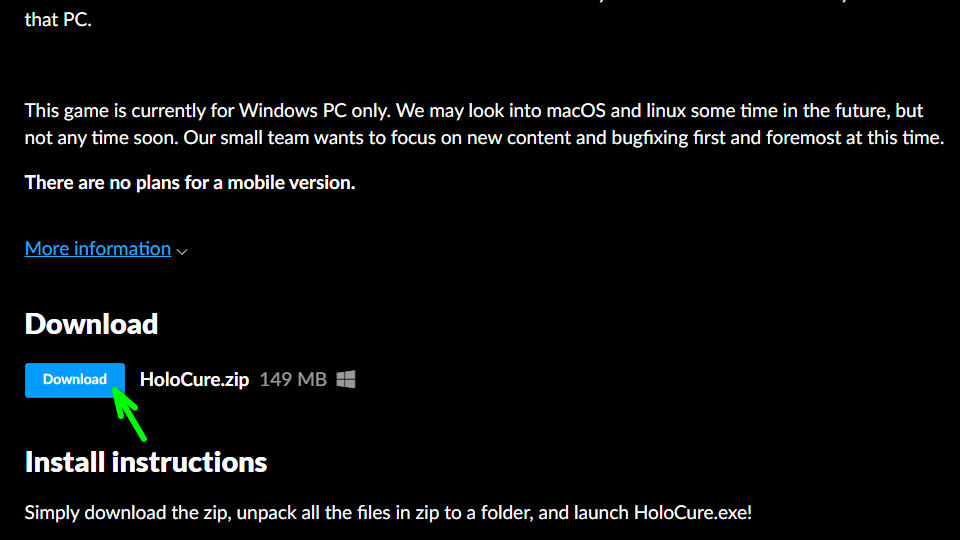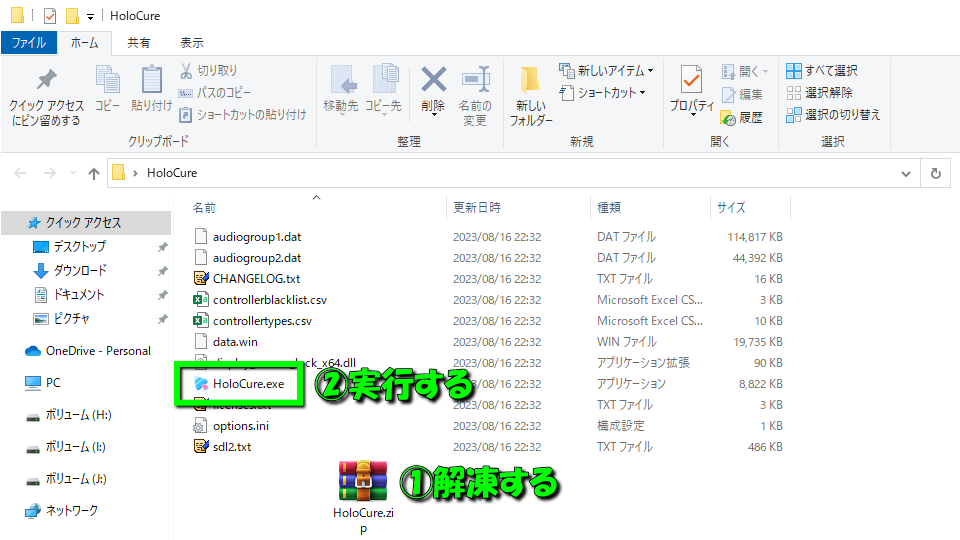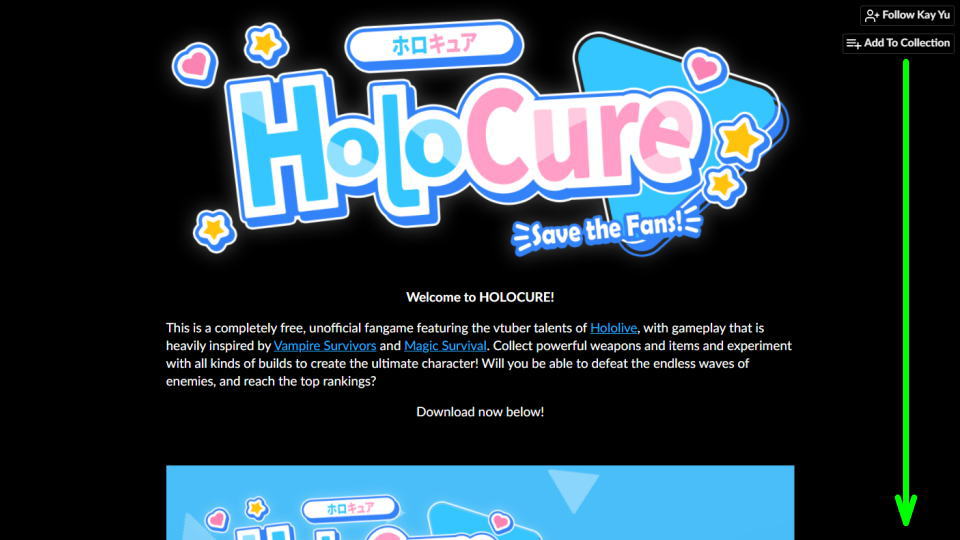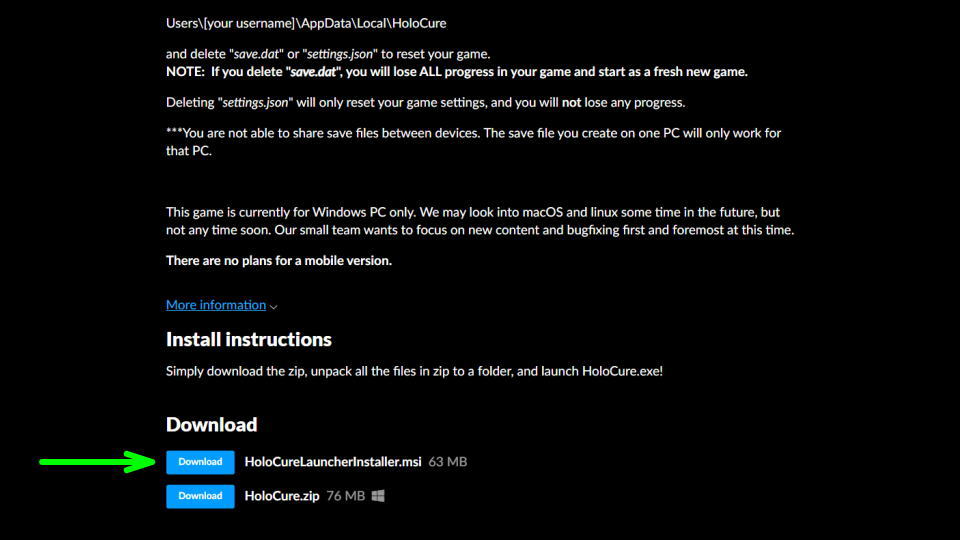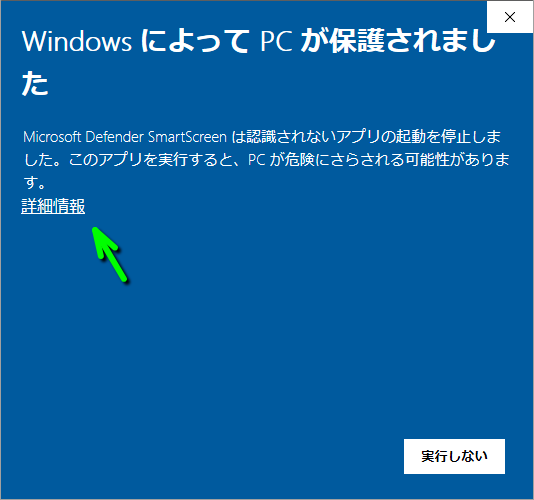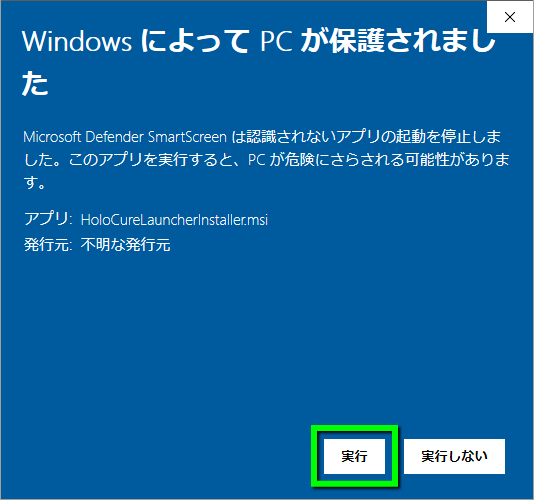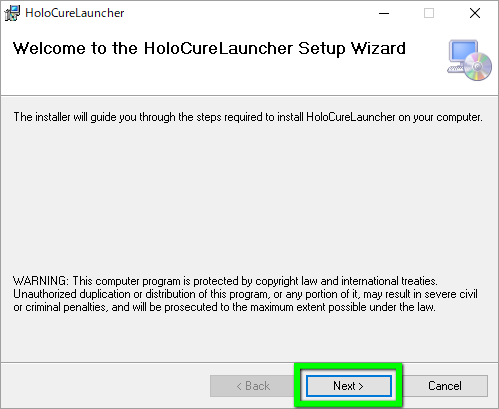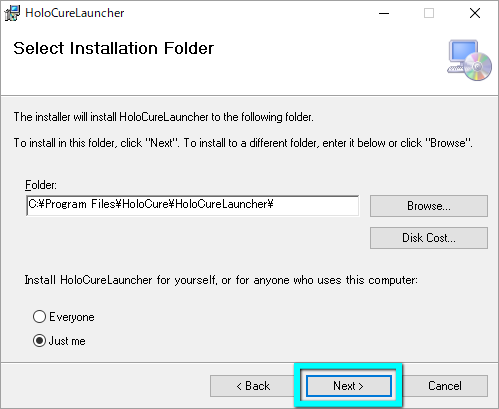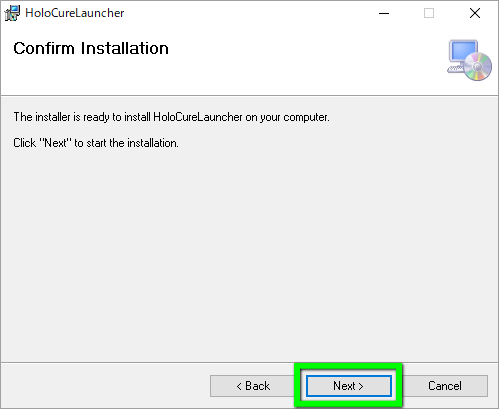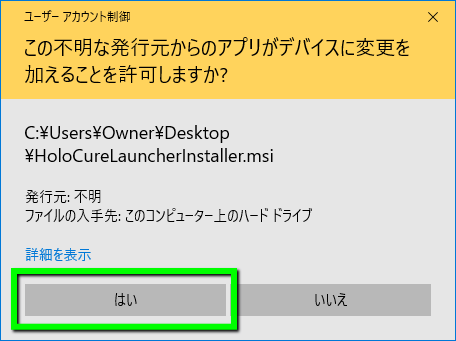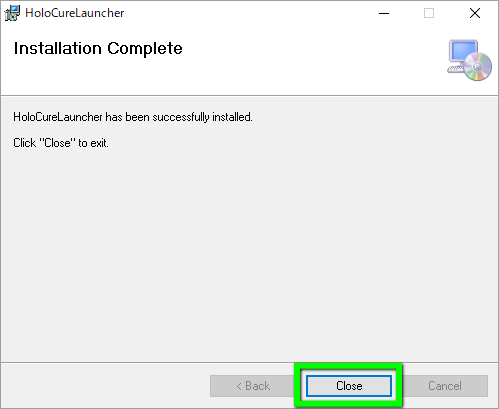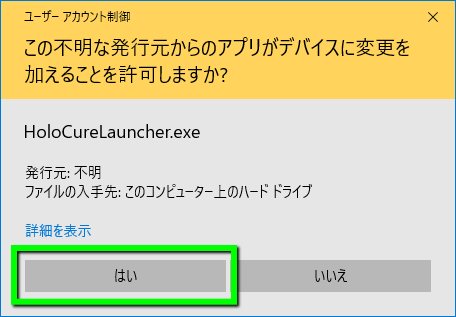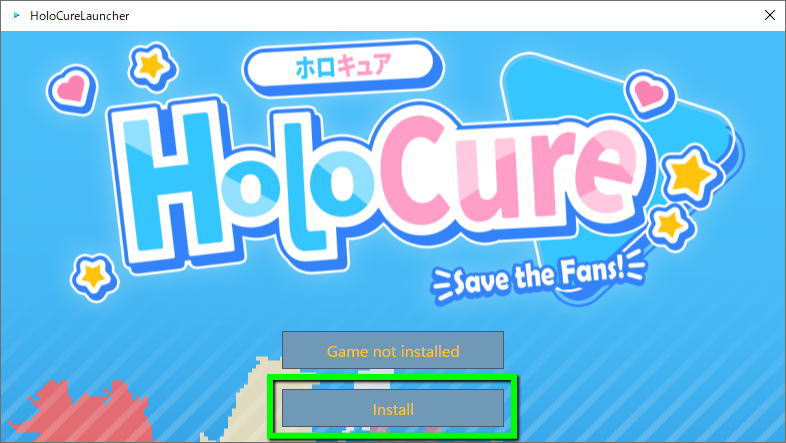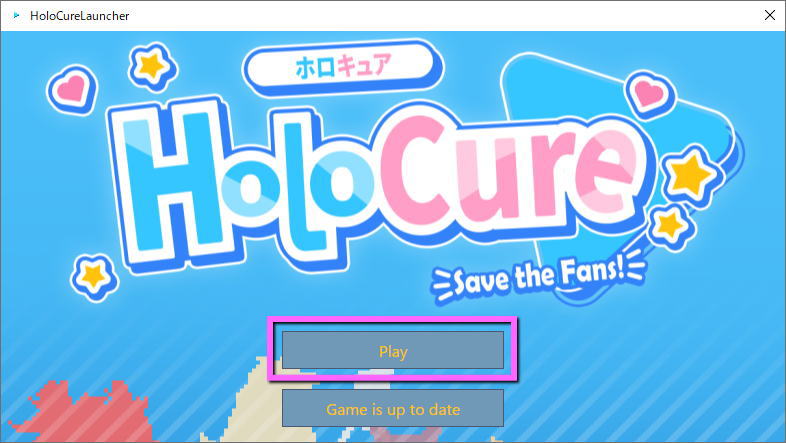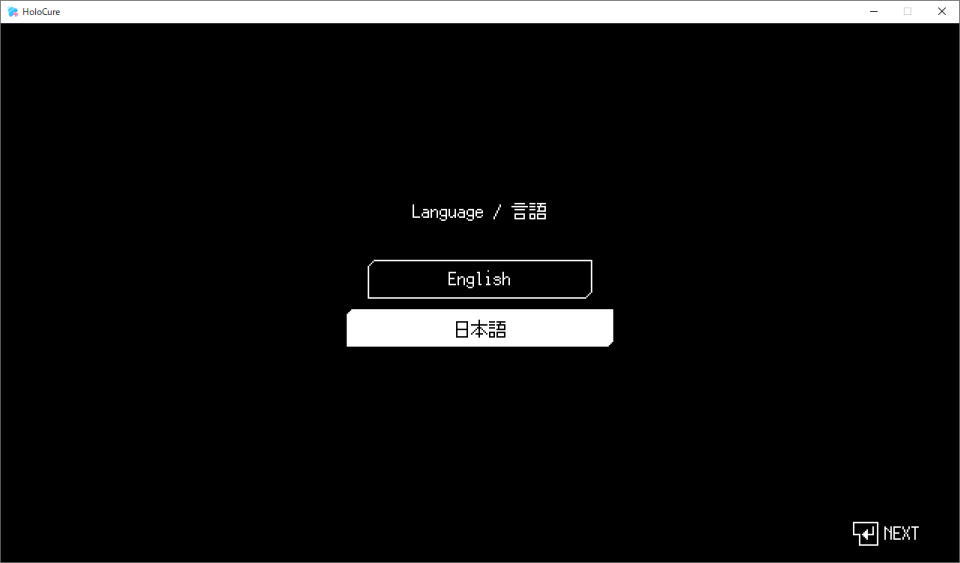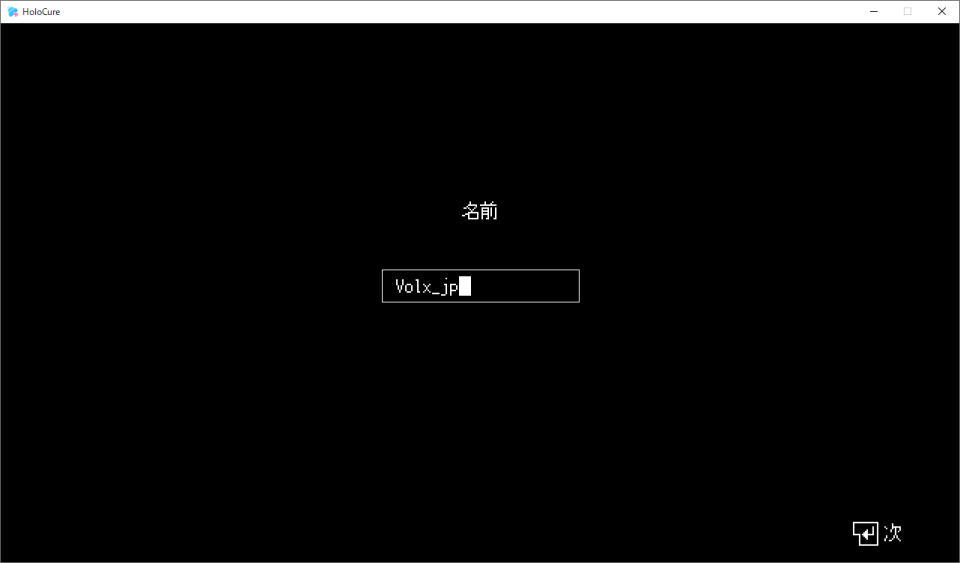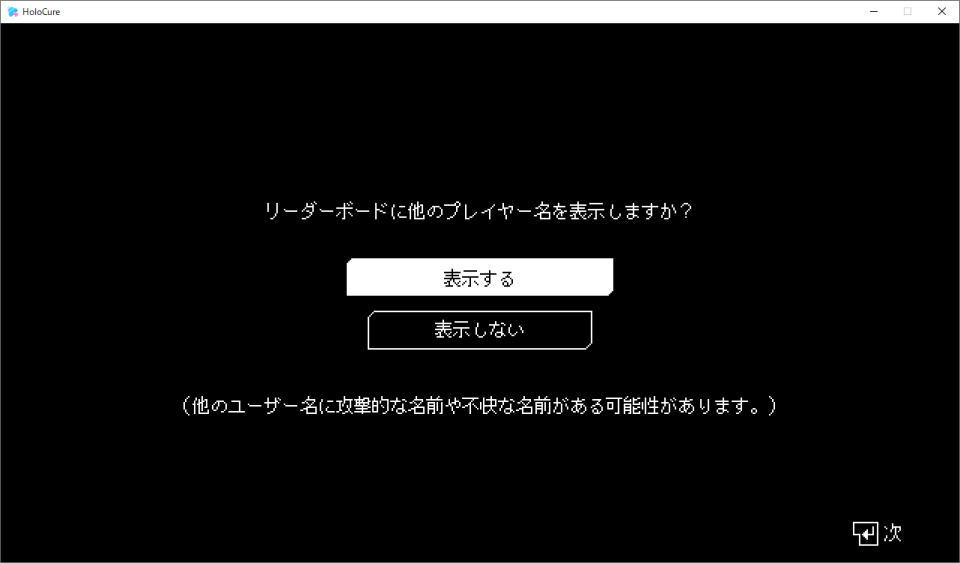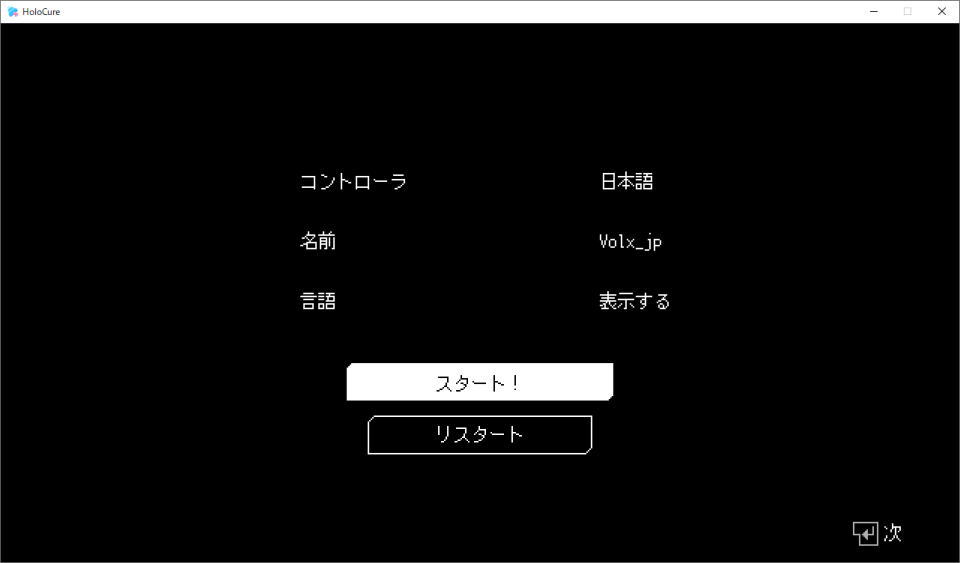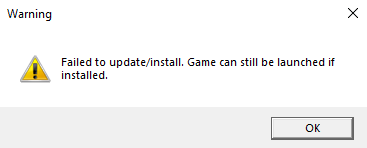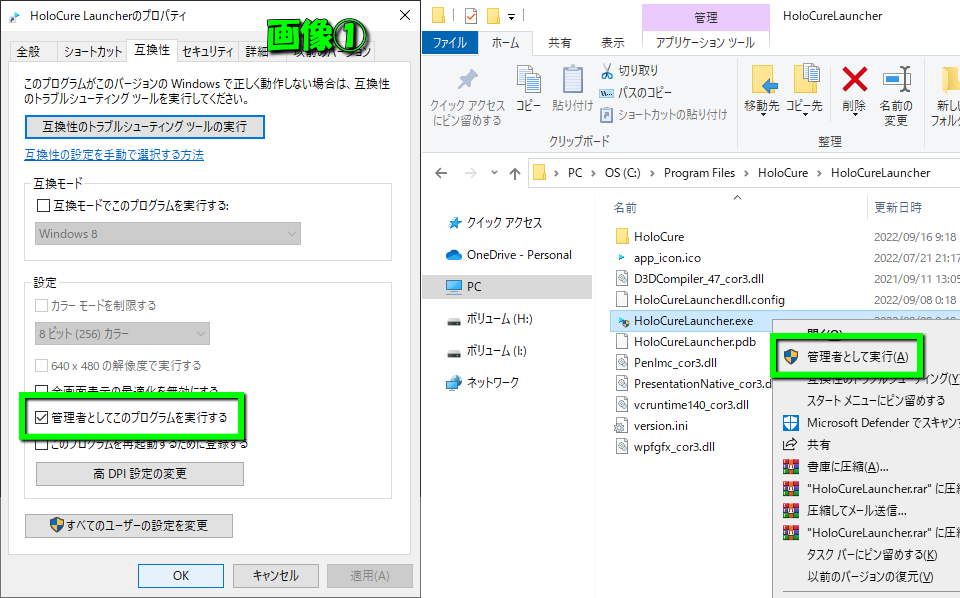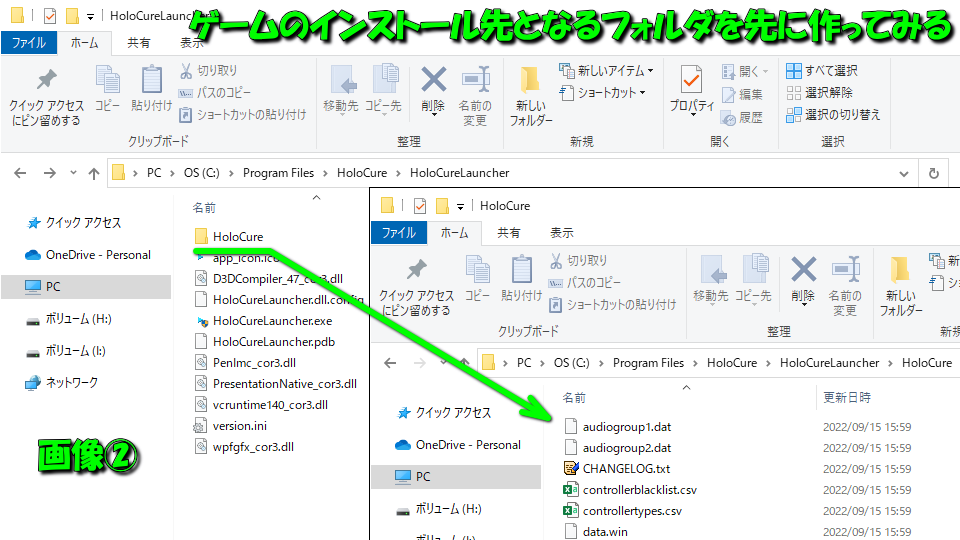ホロライブのVTuberを採用したサバイバルゲームとして、この夏大人気となったHoloCure(ホロキュア)。
今回の記事ではこの「HoloCure」の最新版のダウンロードからインストール、および起動方法を解説します。
HoloCureの公式Twitter紹介
HoloCureの情報を配信している「公式Twitter」です。
The update is now released!
Enjoy!#holocure
— HoloCure (@HoloCureGame) November 15, 2024
最新の情報
HoloCureの最新バージョンとなる0.7は、2024年11月15日に「Steam」からリリースされています。
すでにプレイ済みの方も同じPCでSteam版を導入すれば、セーブデータが引き継がれます。
Steamでプレイする場合
Steamでプレイする場合は、このリンク先からHoloCureをインストールしてください。
これまでの方法の場合
Steamでプレイしない場合は、まず「HoloCure公式サイト」から「HoloCure.zip」をダウンロードします。
図示しているボタンはリンク先の下のほうにあるため、スクロールすれば見つかるはずです。
つぎに「HoloCure.zip」を解凍して、そのフォルダの中に入っている「HoloCure.exe」を実行します。
過去の情報
HoloCureのダウンロード方法
HoloCureをダウンロードするには、まず下のボタンから「HoloCure by Kay Yu」にアクセスします。
HoloCure by Kay Yuに移動したら、画面を下にスクロールします。
このたび新しく公開された「HoloCureLauncherInstaller.msi」をダウンロードします。
HoloCureのインストール方法
ダウンロードした「HoloCureLauncherInstaller.msi」を実行します。
もし直後に『WindowsによってPCが保護されました』と表示されたら「詳細情報」を選択します。
すると画面下にボタンが追加されるため「実行」します。
HoloCureのインストールが開始されたら「Next」で次の画面に進みます。
インストール先を確認して、もう一度「Next」で次の画面に進みます。
インストールの準備ができたら、3度目の「Next」で次の画面に進みます。
『この不明な発行元からのアプリがデバイスに変更を加えることを許可しますか?』と表示されたら「はい」を選択します。
インストールが完了したら「Close」でウィンドウを閉じます。
HoloCureの起動と初期設定
デスクトップ上に作成された「HoloCure Launcher」を実行します。
再び『この不明な発行元からのアプリがデバイスに変更を加えることを許可しますか?』と表示されたら、またもや「はい」を選択します。
HoloCure Launcherが起動したら、下の「Install」を選択します。
すると最新のHoloCureが適用されるため「Play」でゲームを開始します。
ゲームを開始したら、最初に使用する言語を選択します。
続いて使用するプレイヤー名を入力します。
最後にリーダーボードの設定を行います。
最終確認を行い「スタート!」を選択すれば、待望した最新版のHoloCureが遊べます。
補足として、ゲームを起動するたびに再生されるオープニングは「Enter」でスキップできます。
インストールできない場合
もし『Failed to update/install. Game can still be launched if installed.』と表示されるとします。
このメッセージはHoloCureのインストールに失敗した状態であり、発生する原因は特定できておりません。
対策となりそうな項目を下記にまとめておきますので、試して改善することがあれば幸いです。
インストールに失敗する時の対策
- HoloCure Launcherを管理者として実行する(画像①)
- C:\Program Files\HoloCure\HoloCureLauncherに移動する
HoloCureLauncher.exeを右クリックして「管理者として実行」を選択する(↑と同じ。画像①) - C:\Program Files\HoloCure\HoloCureLauncherの中に、フォルダ「HoloCure」を作る(画像②)
- HoloCure Launcherを「C以外のドライブ」に移動して実行する
- 公式サイトの「HoloCure」から、旧バージョンの「HoloCure.zip」を導入して実行する